当您将Android / iOS设备连接到计算机并尝试传输文件时,计算机很可能无法识别您的设备。
但是不用担心,这种类型的问题很容易解决。 无论您是无法识别Android / iOS设备的计算机出现问题,还是iTunes无法识别iOS设备,本文都将帮助您解决这些问题。

检查您的USB电缆和计算机的USB端口,并确保未插入iOS设备 恢复模式 or DFU模式。 如果电缆和USB端口出了问题,可以尝试使用另一根USB电缆或使用其他USB端口。
检查是否已安装iTunes或它是最新版本。 以下是适用于不同操作系统的最新iTunes下载链接。 Windows用户可以从下面的链接直接下载并安装到您的计算机。
对于Mac用户,如果您使用的是iTunes的早期版本并想要对其进行更新,则可以从下面的链接下载它。
Windows 64位: https://www.apple.com/itunes/download/win64
Windows 32位: https://www.apple.com/itunes/download/win32
苹果系统: https://www.apple.com/itunes/download/macos
如果这是您首次将iOS设备连接到此计算机上的程序,则需要单击 信任 iPhone / iPad / iPod touch上的按钮。 之后,您的设备将与计算机正确连接以传输数据。
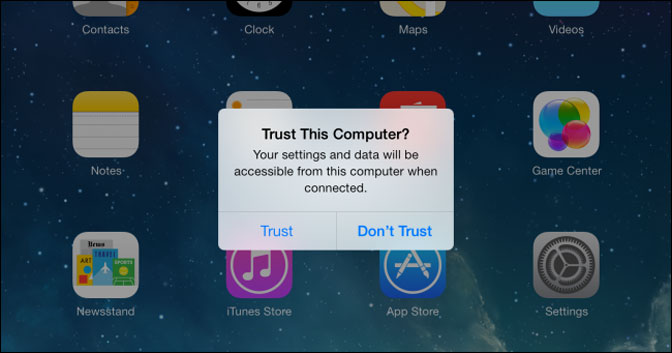
更改 充电 传输模式。 连接后,将弹出一个通知窗口,如果您看到 为此手机充电 通知,展开并按。 请点击 传输文件 在弹出窗口中。
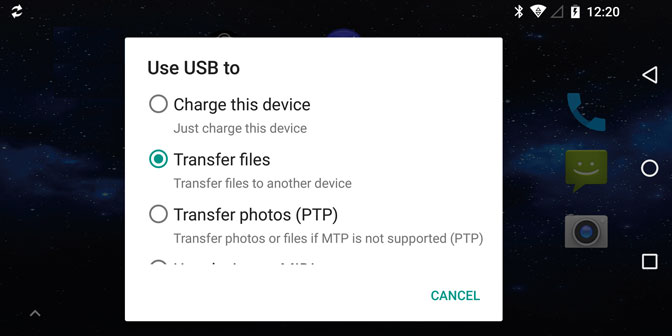
不同的 Android 操作系统和品牌有不同的步骤来启用 USB 调试模式,您可以查看有关如何操作的更多详细信息 启用USB调试模式.
如果 允许访问设备数据 在您的移动设备上弹出窗口,点击 让 按钮。
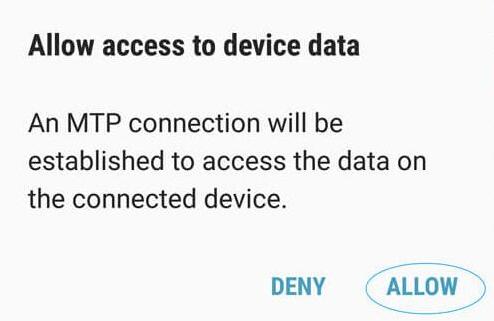
您的 Android 设备可能被 自动播放 Windows 计算机上的功能,您可以通过以下方式禁用它 Windows 图标> 个人设置 图标> 设备 > 自动播放 并关闭它。
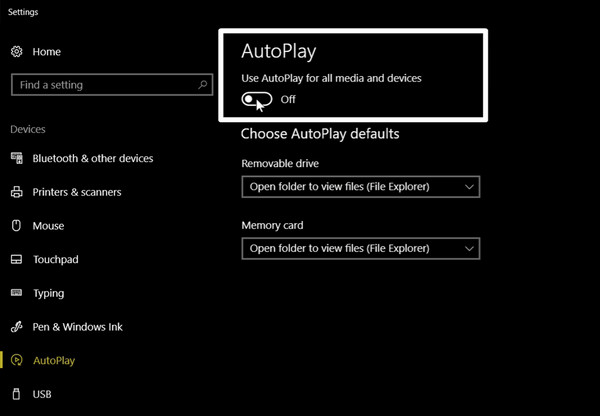
如果您使用的是Windows 7,请点击 窗户 图标> 控制面板 > 硬件和声音 > 自动播放 并取消选中 为所有媒体和设备使用自动播放.
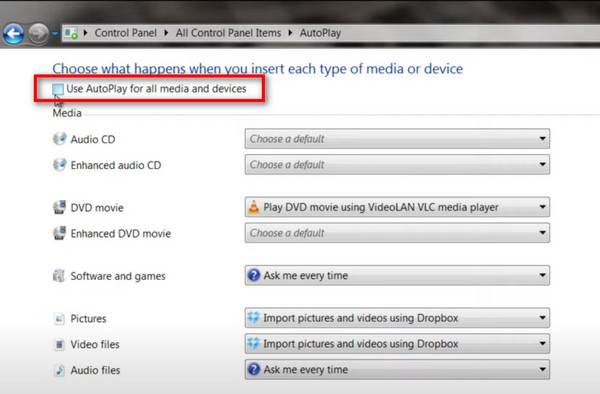
FoneGo 由 FoneLab 发布,可让您在计算机上管理 Android 数据。 因此,您可以按照演示将其安装在 Android 手机上。
在电脑上运行 Android 程序并通过 USB 线连接设备后,您可以在屏幕上看到一个弹出窗口,点击 CONTINUE 按钮> 载点,然后启用 相信这个应用程序 并点击 DONE 按钮。 建议允许所有权限完全访问您手机上的数据。
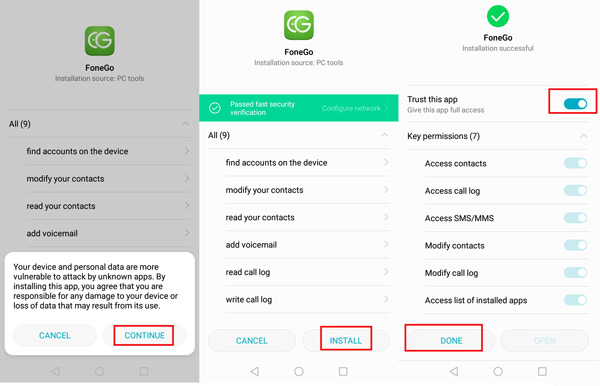
当您使用 Android 数据恢复从设备中恢复已删除的数据时,您应该首先允许该程序访问您的联系人、消息等。 您无需担心数据泄露,因为它不会保存、修改或上传您的数据。 以华为为例,下面是如何做到这一点。
在MyCAD中点击 软件更新 个人设置 > 应用和通知 > 权限 > FoneGo > 联系我们 和 短信 将它们都打开。 然后选择 设置个人权限 > 相信这个应用程序.
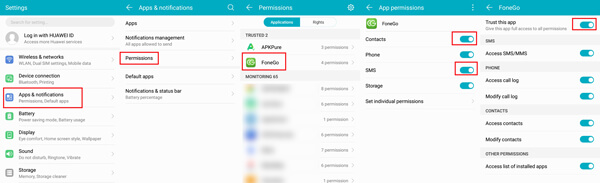
检查您的USB电缆和计算机的USB端口。 如果电缆或USB端口有问题,请尝试使用另一根USB电缆或使用其他USB端口。
如果您还没有安装这些工具,您可以到fonelab官方下载中心获取最新版本。
否则,您应该确保在计算机上使用最新版本的程序。 在电脑上运行软件,点击窗口右上角的三行按钮,点击 检查更新 按钮。 如果有新内容,请单击以进行更新。